Cum să criptați cu ușurință fișierele și folderele cu EFS în Windows 8.1

Știați Windows XP, Windows 7, Windows 8 și8.1 include un serviciu de criptare ușor de utilizat și foarte sigur, care vă permite să criptați fișiere și foldere cu doar câteva clicuri? Se numește Serviciul de fișiere criptate sau EFS. Cu ani în urmă am scris cum să folosesc EFS pentru a cripta fișiere folosind automatizarea și scriptarea, însă nu am explicat niciodată cum să o activez în mod simplu - din interfața Windows Explorer.
Cu toate acestea, înainte de a examina acești pași, iată un scurt rezumat despre ce este EFS și de ce ar trebui să îl activați în fișiere sensibile sau private.
EFS este un serviciu de criptare încorporat care esteîncorporat în Windows încă din zilele Windows XP. Odată ce un fișier este criptat folosind EFS, acesta poate fi accesat numai prin datele de conectare Windows care au criptat fișierul. Deși alți utilizatori de pe același computer ar putea să vă vadă fișierele, nu vor putea să le deschidă - inclusiv administratori. Foarte la îndemână dacă doriți să păstrați anumite fișiere sau foldere private - și pentru că EFS este încorporat perfect pentru Windows, nici măcar nu veți observa acest lucru de cele mai multe ori.
Să examinăm acum cum să o activăm. Deși capturile de ecran și pașii de mai jos sunt preluați din Windows 8, pașii sunt aceiași pentru Windows 7 și Windows XP.
Notă: Similar cu BitLocker, Windows EFS este acceptat numai cu versiunile Pro și Enterprise de Windows 8.1, Windows 8 și Windows 7. Dacă nu sunteți sigur ce versiune de Windows rulați, lansați Winver.exe, care este încorporat în toate versiunile de Windows.
Faceți clic dreapta pe folderul sau fișierul pe care doriți să îl criptați și faceți clic pe Proprietăți.
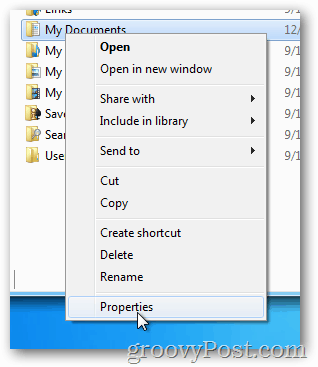
Din fila General, faceți clic pe Avansat.
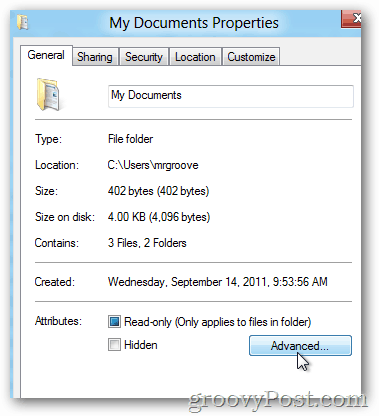
Bifați caseta Criptare conținut pentru securizarea datelor și faceți clic pe OK.
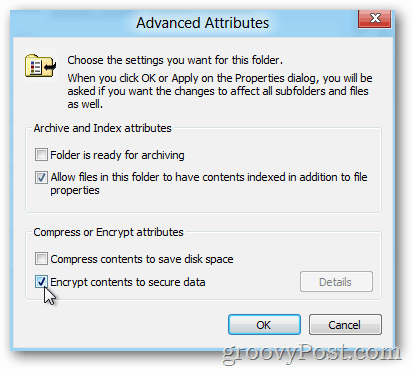
Faceți clic pe OK
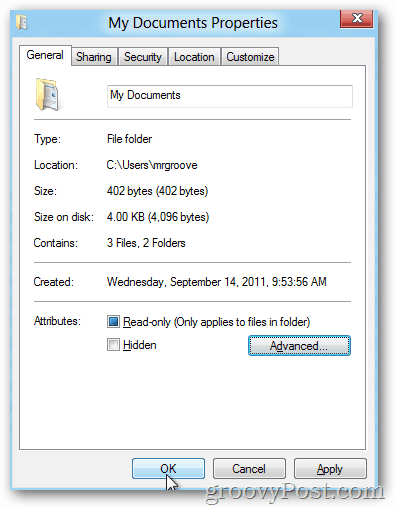
Dacă criptați un folder, Windows vă va întreba dacă doriți să criptați singurul folder sau toate subfolderele și fișierele din folder.
Faceți clic pe butonul radio care funcționează pentru dvs. și faceți clic pe OK.
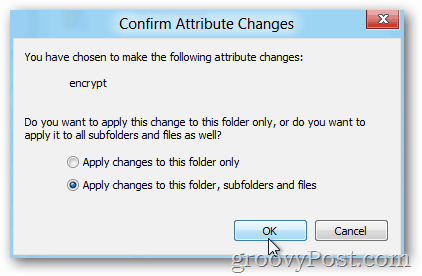
În mod implicit, după criptarea unui fișier sau folder cu Windows EFS, acesta va deveni verde așa cum se arată mai jos.
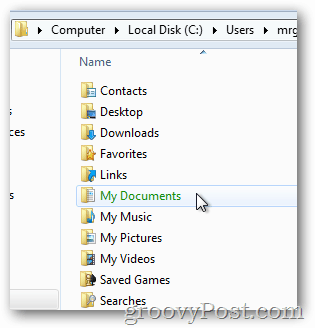
Deoarece am ales să criptez toate subfolderele și fișierele, observați cum sunt și ele criptate (verde).
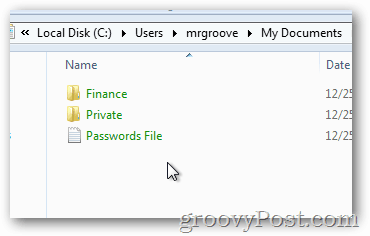
De asemenea, vă recomand să utilizați EFS pentru a cripta sensibiledate pentru a vă proteja împotriva furtului sau vânzării computerului. Deoarece cheia de criptare este asociată contului și parolei dvs. Windows, datele dvs. vor fi în siguranță, chiar dacă datele sunt copiate sau parola este resetată.
Foarte simplu și foarte ușor așa cum am promis. Înainte de a trece mai departe, trebuie să faceți încă un lucru înainte de a începe criptarea întregului hard disk cu EFS - Faceți o copie de siguranță a certificatului dvs. de cheie privată EFS.
Copierea de rezervă a certificatului EFS. este un pas următor important în cazul unei corupții a hard diskului sau a altui scenariu în care pierdeți certificatul EFS pe sistemul dvs. Efectuarea copiei de rezervă durează doar câteva minute, așa că nu treceți peste următorul pas.










Lasa un comentariu